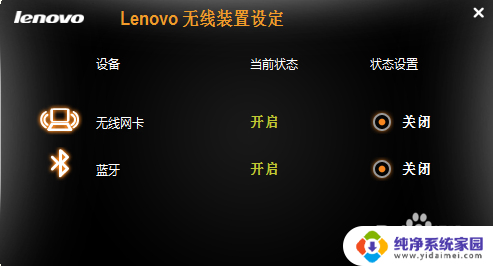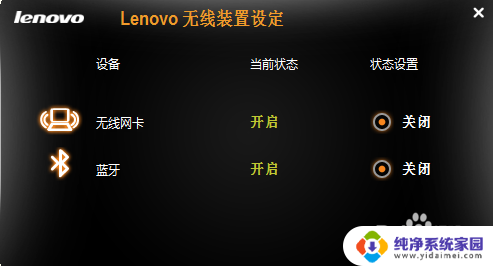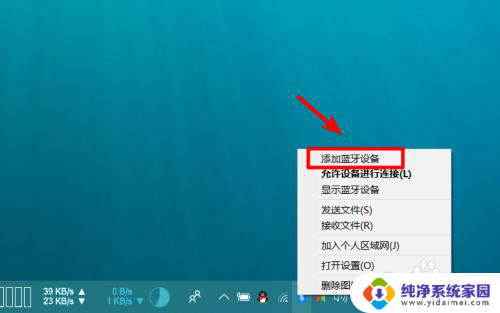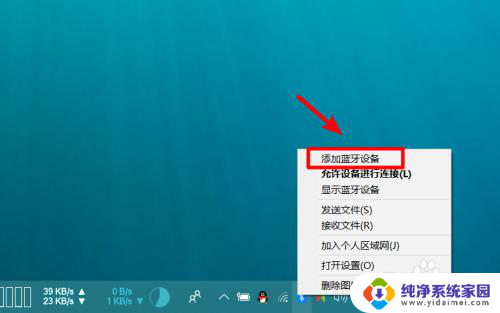怎样用电脑连接无线蓝牙音箱 电脑蓝牙音箱连接教程
更新时间:2024-07-22 10:03:27作者:xiaoliu
在如今快节奏的生活中,无线蓝牙音箱已成为人们生活中不可或缺的一部分,连接电脑与蓝牙音箱,不仅可以让我们享受高质量音乐,还可以方便地进行视频会议或者观看电影。怎样用电脑连接无线蓝牙音箱呢?接下来我们将为您介绍详细的电脑蓝牙音箱连接教程,让您轻松掌握连接技巧。
操作方法:
1.第一,你要先打开蓝牙音箱,让它属于开启状态。比如这个小猫音箱,摁住开关键,等小猫音响尾巴亮起即可。


2.第二,打开电脑,点击【设置】
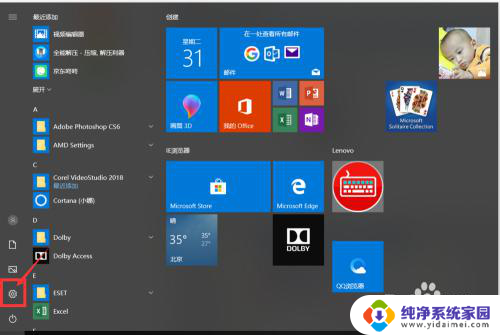
3.第三,点击【添加蓝牙或其他设备】-【蓝牙】
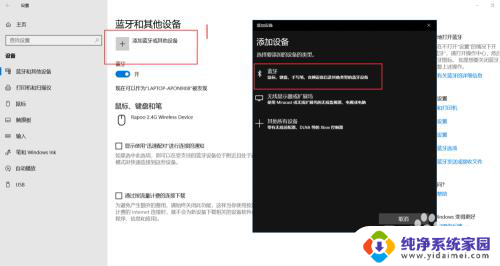
4.第四,进入添加设备界面。点击小猫蓝牙音箱的蓝牙【Pet Singer】-至此连接的过程就已经完成啦。
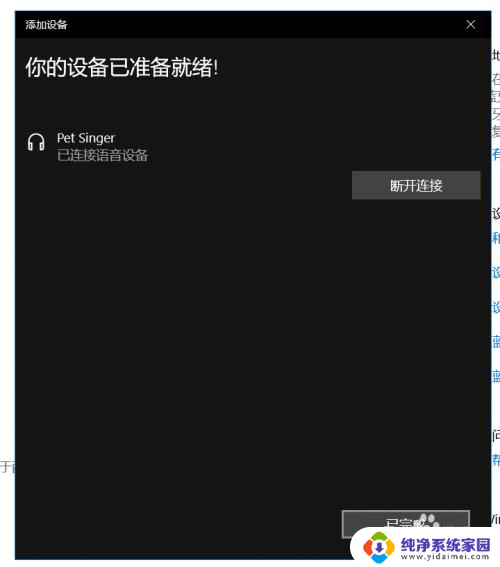
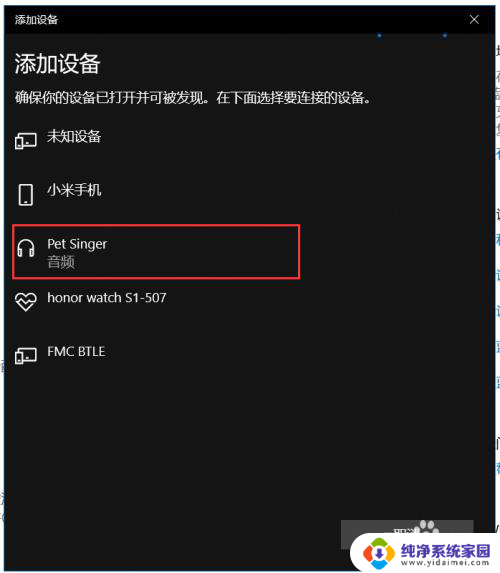
5.最后,打开你想听的歌或者想看的电影电视,尽情享受吧~

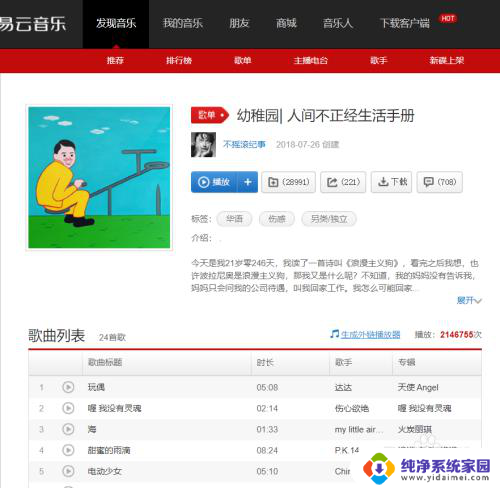
以上就是如何使用电脑连接无线蓝牙音箱的全部内容,如果您遇到这种情况,可以尝试按照以上方法解决,希望对大家有所帮助。